在Excel表格中有一个设置单元格格式功能,在其中我们可以根据自己的实际需要设置想要的显示格式。通过该功能,我们也可以设置隐藏和显示部分单元格内容。因为单元格的自定义格式包括正数,负数,零和文本四个部分,这四个部分是用三个分号“;”进行分隔的,我们只需要设置单元格的格式为“;;;”,也就是将单元格的四个部分都是在为空,单元格就不会显示内容了。如果我们需要重新显示数据,只需要选择“G/通用格式”,单元格就会重新进行显示了。那小伙伴们知道具体该怎么操作吗,其实操作方法是非常简单的。接下来,小编就来和小伙伴们介绍具体的操作步骤了,有需要的小伙伴们快来一起往下看看吧!
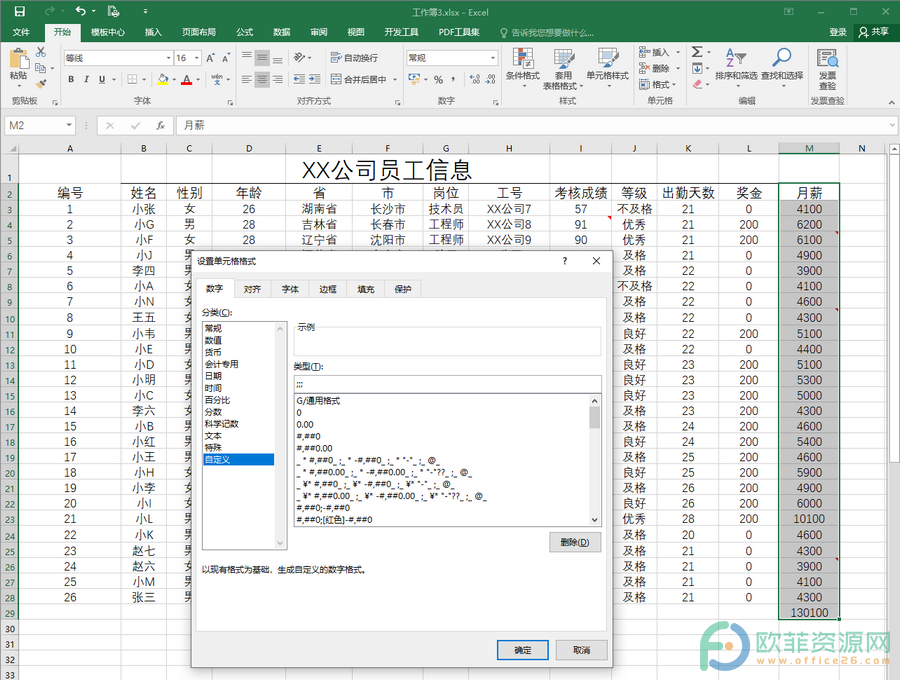
操作步骤
第一步:打开Excel表格,选中想要进行隐藏的数据区域,按下键盘上的Ctrl 1键,在打开的“设置单元格格式”窗口,点击“自定义”,接着在右侧“类型”处,输入三个英文状态下的分号“;”,点击“确定”;
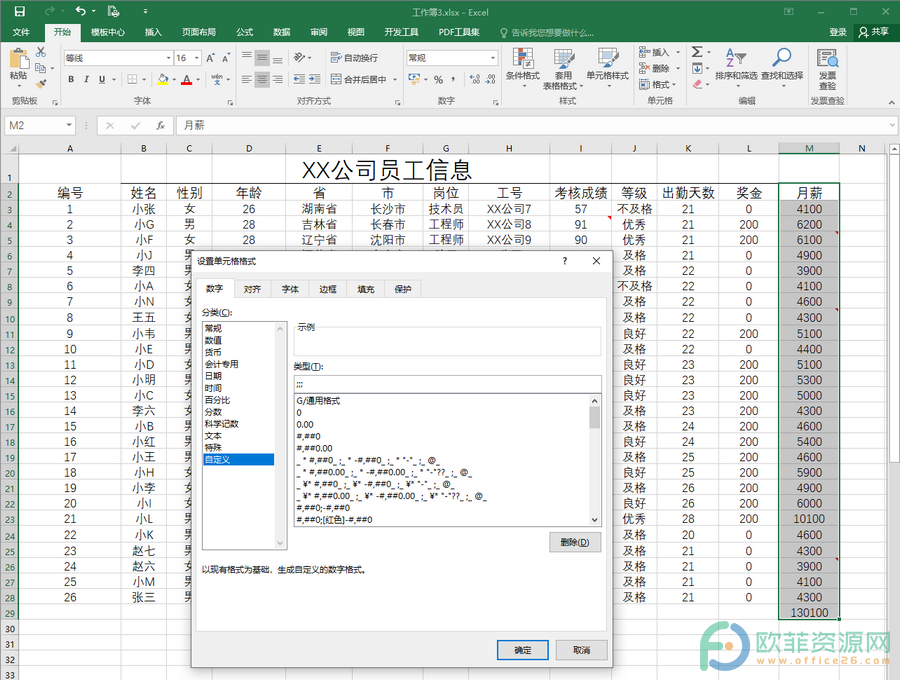
第二步:可以看到我们选中的数据区域被隐藏了;
Excel怎么将设置打印区域加到快速访问栏
我们在日常办公时,经常会需要打印各种文件资料,比如打印各种花名册,各种演讲稿等等。如果我们是需要打印Excel表格,而且只需要打印表格中的部分区域时,我们就可以点击表格中

第三步:如果想要重新显示数据,我们再次按下Ctrl 1键打开“设置单元格格式”窗口,点击“自定义”,在“类型”处点击选择“G/通用格式”,点击“确定”;
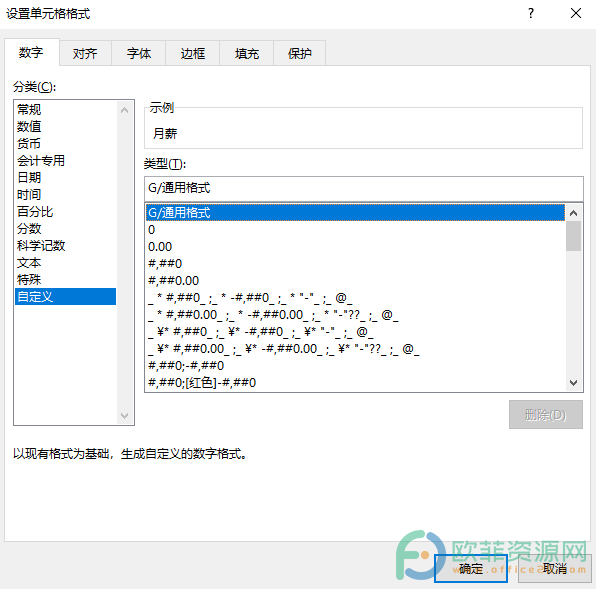
第四步:可以看到数据又重新显示出来了。

以上就是Excel表格中隐藏和显示数据的方法教程的全部内容了。在类型处,我们还可以根据自己的实际需要,点击选择各种不同的格式,比如两位小数显示等等。
Excel怎么将形状命令加到快速访问栏
在Excel表格的插入选项卡下,有一个“形状”功能,我们可以根据自己的实际需要,插入各种各样的形状,比如各种线条,矩形,基本形状,箭头汇总,公式形状,流程图,星与旗帜,标注等。如果我






